Androidスマホ/タブレットで「Twitter実況モード」を動かす
下の記事で書いた「Twitter実況モード」はWindows/Mac/LinuxなどのPC向けの話でしたが、Androidスマホ/タブレットでも動かす事ができます
(※)iPhoneでは残念ながら現時点迄で私の方では動作方法が分かっていません。iPhoneではSafariで独自の拡張機能が使えたり、kiwi BrowserやOrion Browserの様なChrome拡張を動かせるブラウザーもあるのですが、Android版と違ってcss上書きの拡張機能が正常に動作していない状況です
使い方や設定方法が異なりますのでその説明を書きたいと思います
Androidにkiwi Browserをインストールする
Android版のChromeブラウザでは拡張機能が使えません。なので「拡張機能が使えるブラウザ」としてkiwi Browserをインストールします
1、Playストアで「kiwi browser」を検索してインストールします
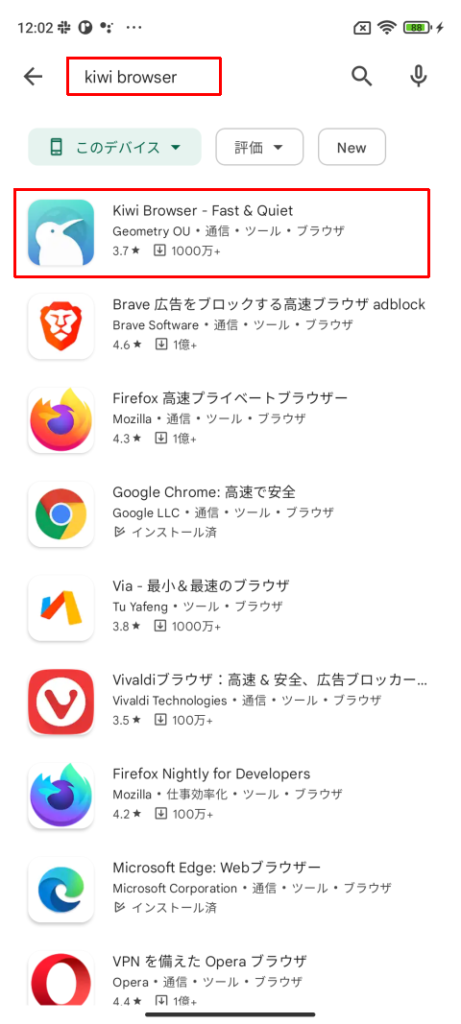
kiwi BrowserにChrome拡張「Stylus」をインストールする
1、kiwi browserを開き、Google検索などから「twitter」を表示してログインしてください
(※)Twitterアプリは起動せずに、kiwi Browserの中でTwitterにログインしてください
(※)Twitterにログインしたらkiwi BrowserにTwitterをブックマークしておいてください
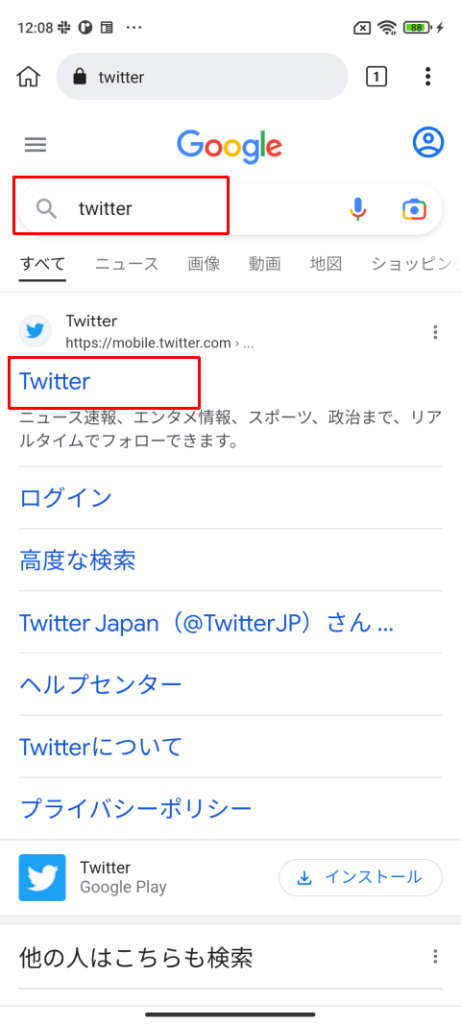
2、Twitterを表示したら、画面右上の「:」ボタンを押して、ポップアップメニューから「拡張機能」を選択します
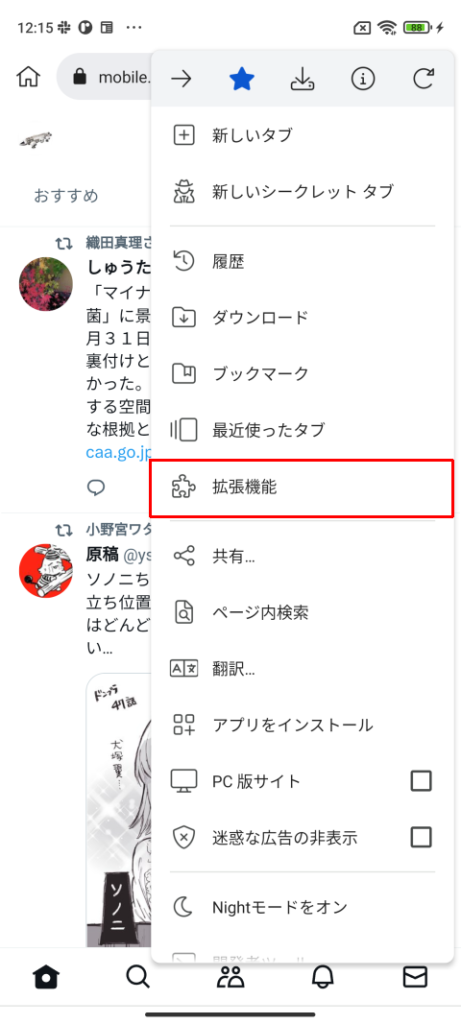
3、画面中央の「Google」リンクをクリックします
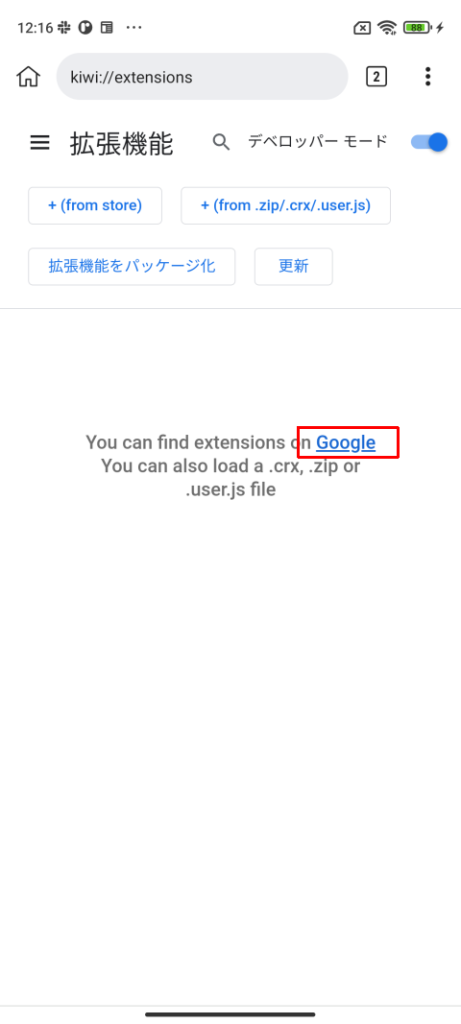
4、「Chromeウェブストア」を選択します
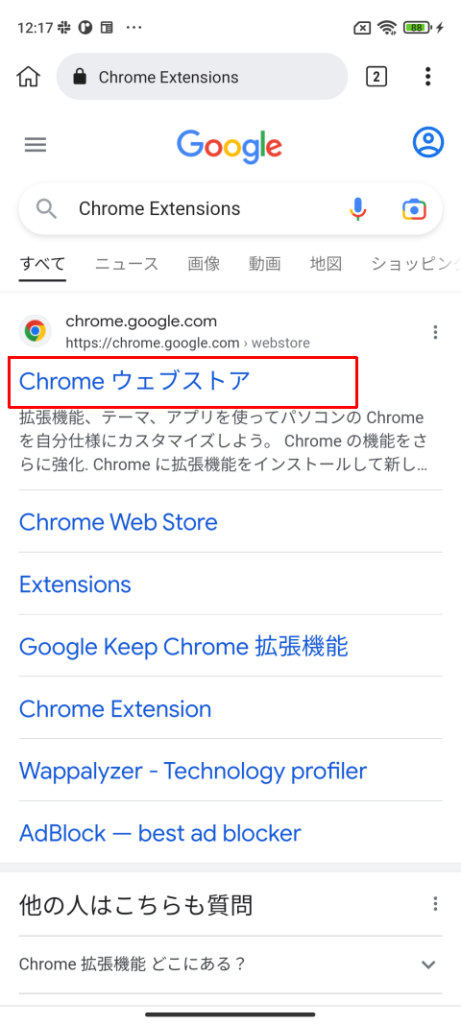
5、「stylus」と入力して検索します
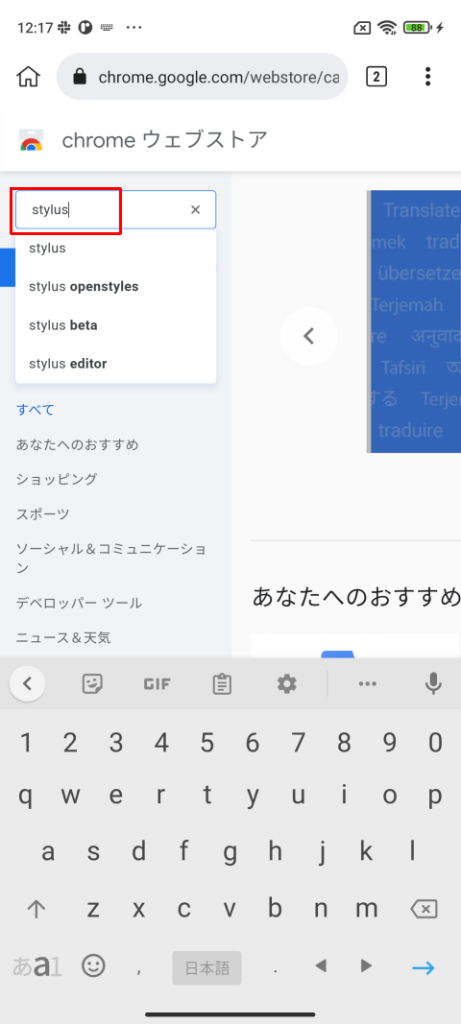
6、検索結果から「stylus」をインストールしてください
(※)画面右上の「Chromeに追加」ボタンを押してインストールします
(※)「stylus」の検索結果が2つ表示されますが、評価の数が多い方でいいと思います
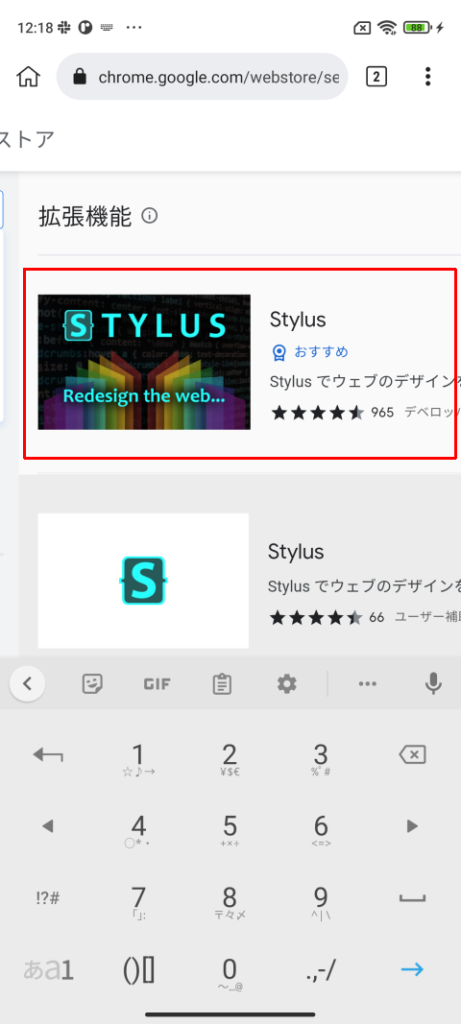
7、kiwi Browserで(表示タブを切り替えるなどで)再びTwitterを表示し、画面右上の「:」ボタンをクリックし、ポップアップメニューの一番下の「Stylus」を選択します
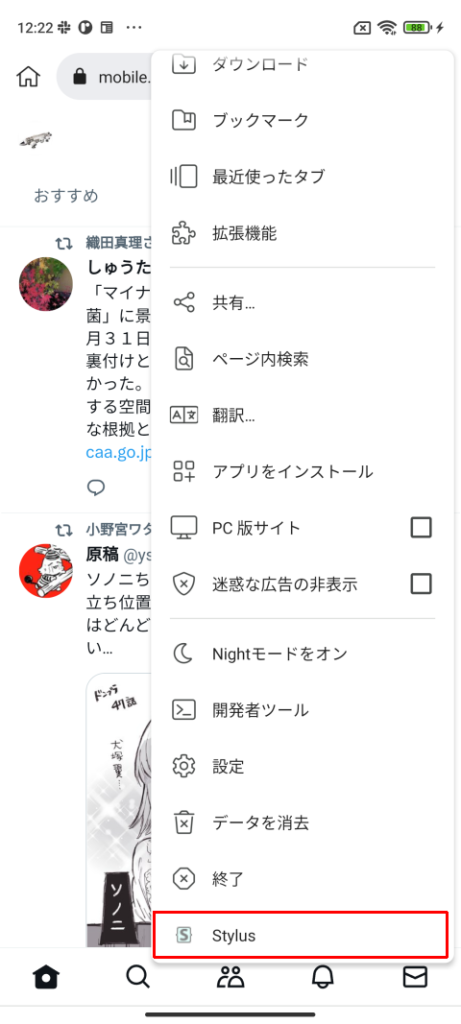
8、「次のスタイルを書く」にチェックを付けて
「mobile.twitter.com/このURL」のリンクを選択します
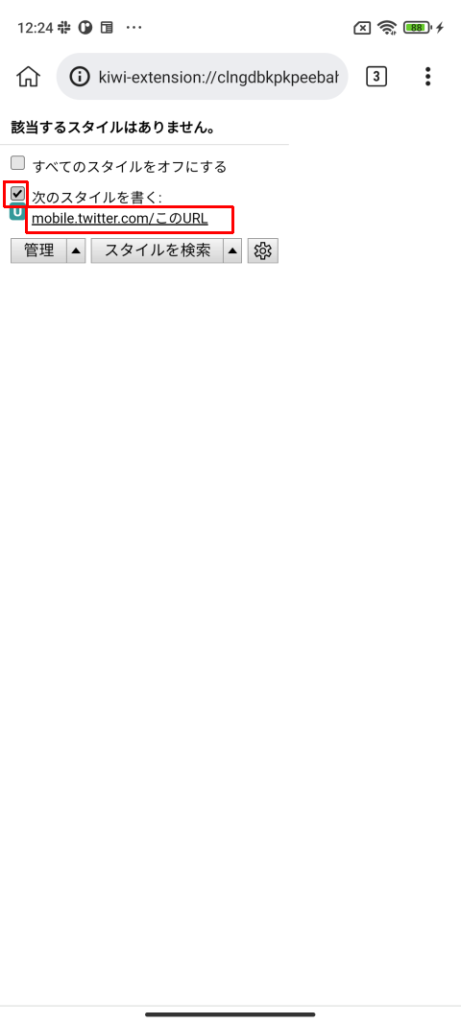
9、コードの中に下記のCSSを貼り付けて、画面左上の「保存」ボタンを押します
(※)コードをコピペして貼り付ける場所は下記の場所になります
domain(“https://mobile.twitter.com/home”) {
/* ここにコードを挿入… */
(この部分にCSSをコピペしてください。{}の中にコピペしてください)
}
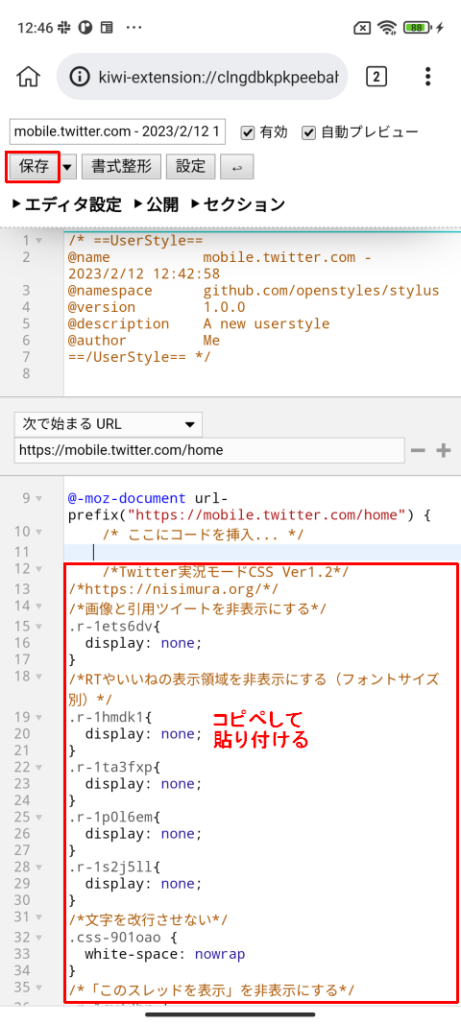
下記のコードをコピペしてください
(※)ソースの右上にコピーボタン付けました
/*Twitter実況モードCSS Ver1.2*/
/*https://nisimura.org/*/
/*画像と引用ツイートを非表示にする*/
.r-1ets6dv{
display: none;
}
/*RTやいいねの表示領域を非表示にする(フォントサイズ別)*/
.r-1hmdk1{
display: none;
}
.r-1ta3fxp{
display: none;
}
.r-1p0l6em{
display: none;
}
.r-1s2j5ll{
display: none;
}
/*文字を改行させない*/
.css-901oao {
white-space: nowrap
}
/*「このスレッドを表示」を非表示にする*/
.r-1cvl2hr {
display: none;
}
.r-1s367qj {
display: none;
}
/*ナポリタン寿司さんのCSS*/
/*https://www.naporitansushi.com/twitter-width/*/
/*タイムラインの横幅*/
.r-1ye8kvj {
max-width: 1600px !important; /*ここの数字で幅を調整*/
}
/*メッセージ(Dm)のセクション詳細横幅*/
section[aria-label="セクションの詳細"] {
max-width: 600px !important;
}
/*画像サイズ縮小*/
div[aria-labelledby*="id"]:not([data-testid*="card"]) {
width: 60% !important;
}
/*ナポリタン寿司さんのCSS*/
/*https://www.naporitansushi.com/twitter-sidebar/*/
/*右側サイドバーを一括非表示*/
div[data-testid="sidebarColumn"] {
display: none;
}
/*右側サイドバー下のメッセージポップアップ非表示*/
div[data-testid="DMDrawer"] {
display: none;
}10、保存したらkiwi Browserのタブを切り替えるなどでTwitter画面を表示して、もう一度画面右上の「:」ボタンをクリックして、ポップアップメニュー一番下の「Stylus」を選択してください
「mobile.twitter.com・・・」の項目にチェックを付ければ「Twitter実況モード」になり、チェックを外せば通常表示に戻ります
(※)チェックを付けたり外したりした後は画面右上の[4]の様なタブ切り替えボタンで切り替えてください
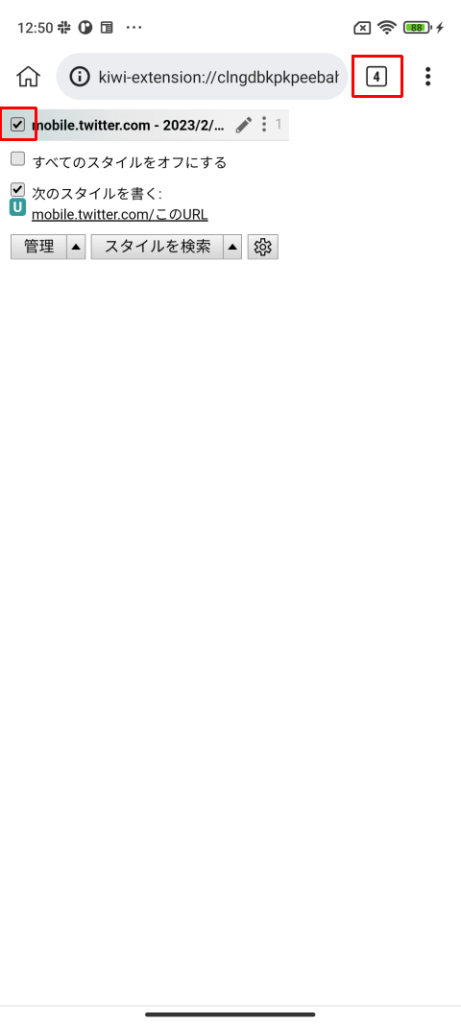
11、チェックを付ければ「実況モード」、チェックを外せば「通常表示」になります
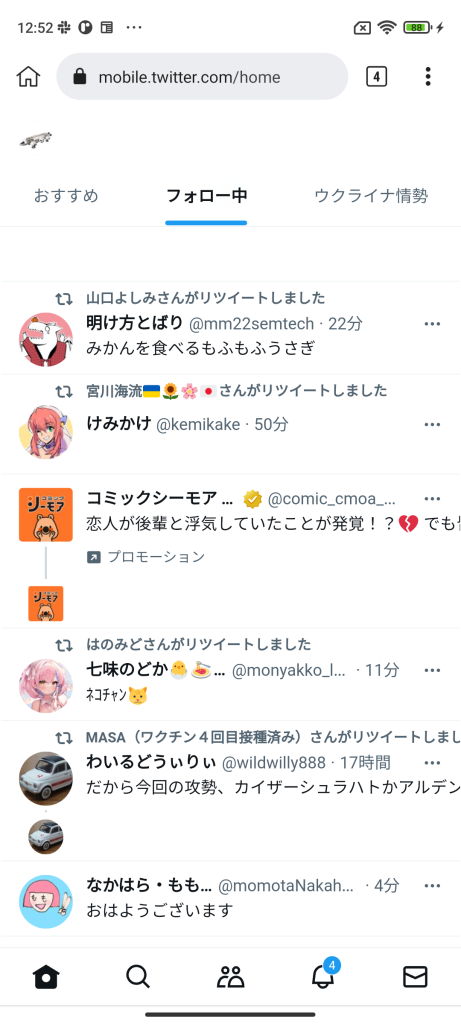
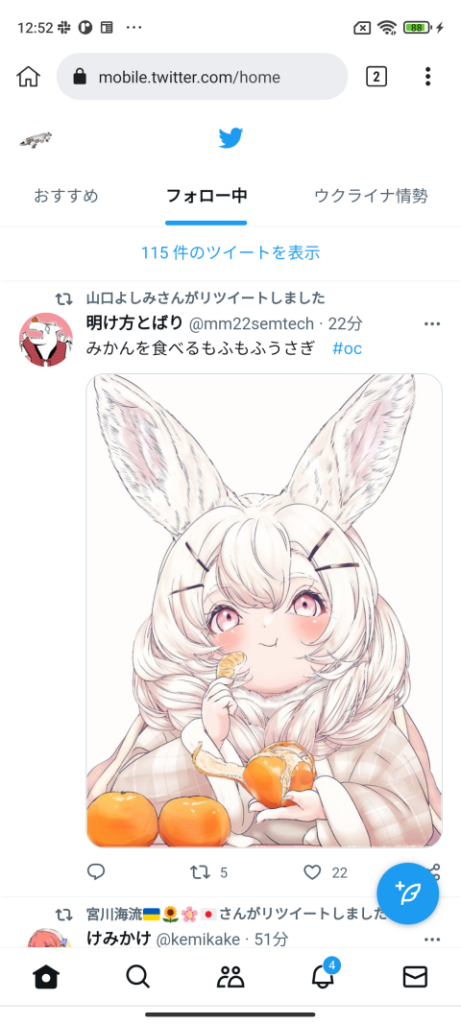
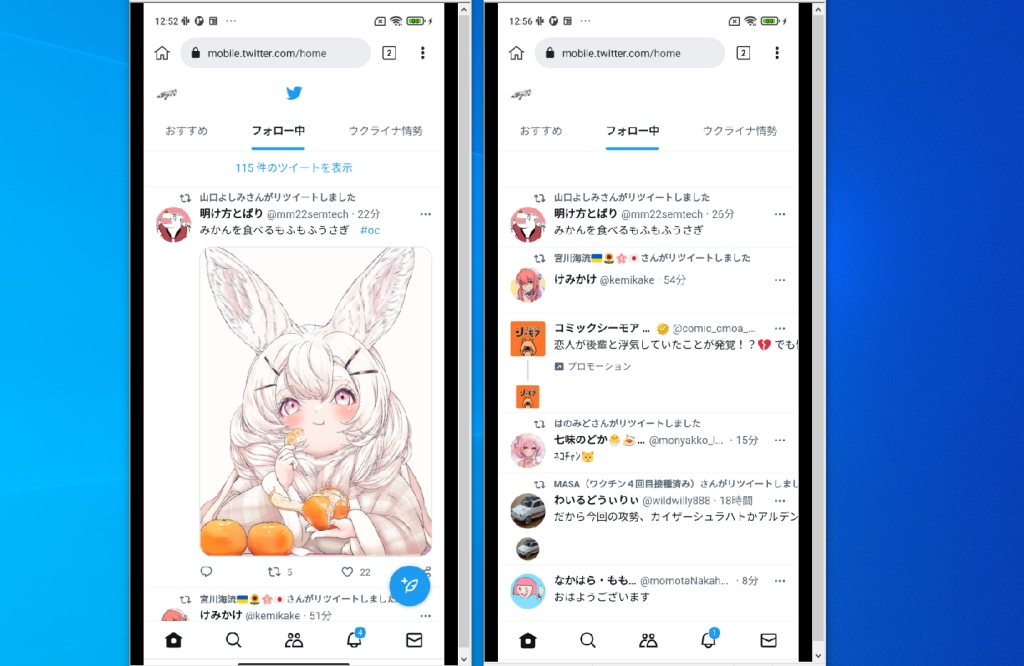
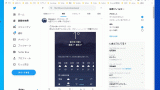
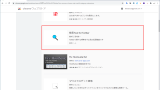
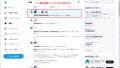
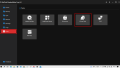
コメント